
 <} Alam mo bang may kakayahang basahin ang iyong Mac para sa iyo, bilang karagdagan sa pagpapakita ng mga ito sa screen? Ito ay isang madaling gamiting tampok sa Pag-access na medyo nalibing sa mga setting ng system.
<} Alam mo bang may kakayahang basahin ang iyong Mac para sa iyo, bilang karagdagan sa pagpapakita ng mga ito sa screen? Ito ay isang madaling gamiting tampok sa Pag-access na medyo nalibing sa mga setting ng system.
Ang mga anunsyo para sa mga alerto ay isang uri ng isang nakatagong tampok na naka-off bilang default sa mga aparatong macOS. Ito ay isang bagay na maaaring patunayan na maging kapaki-pakinabang kapag abala ka sa trabaho o para sa mga layunin sa Pag-access, kung mayroon kang isang kapansanan sa paningin o nahahanap mo lamang ang teksto ng onscreen na napakahirap basahin nang kumportable. Gamit ang tampok na ito na pinagana, hindi mo kinakailangang nakatingin sa screen ng iyong Mac upang maabisuhan kapag kailangan ka ng isang app na magsagawa ng isang aksyon, o kapag nakatanggap ka ng isang teksto mula sa isang tao, sa halip ay ipahayag ng Mac ang alerto at magsalita ito sa iyo.
Paano Paganahin ang Mga Binibigkas na Alerto sa Mac
Ang mga anunsyo para sa mga alerto ay isinasaalang-alang bilang isang tampok na kakayahang mai-access sa mga macOS system. Siguraduhin na ang iyong Mac ay nagpapatakbo ng isang modernong bersyon ng macOS, dahil ang tampok na ito ay hindi magagamit tulad ng tinalakay dito sa mga mas lumang bersyon (kahit na mayroong isang katulad na tampok na mayroon din sa mga mas lumang paglabas). Ngayon, nang walang karagdagang pagtatalo, magsimula na tayo.
Tumungo sa “Mga Kagustuhan sa System” sa iyong Mac.
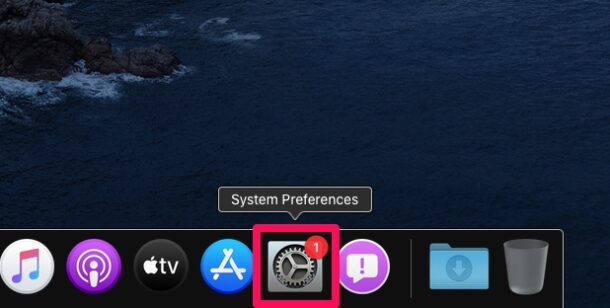
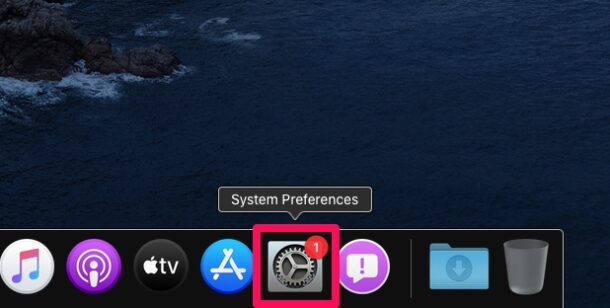 Bubuksan nito ang isang bagong window sa iyong screen. Mag-click sa”Pag-access”upang magpatuloy pa.
Bubuksan nito ang isang bagong window sa iyong screen. Mag-click sa”Pag-access”upang magpatuloy pa.
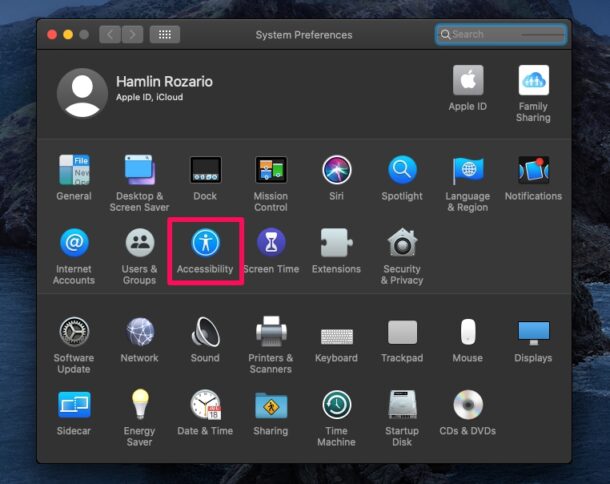
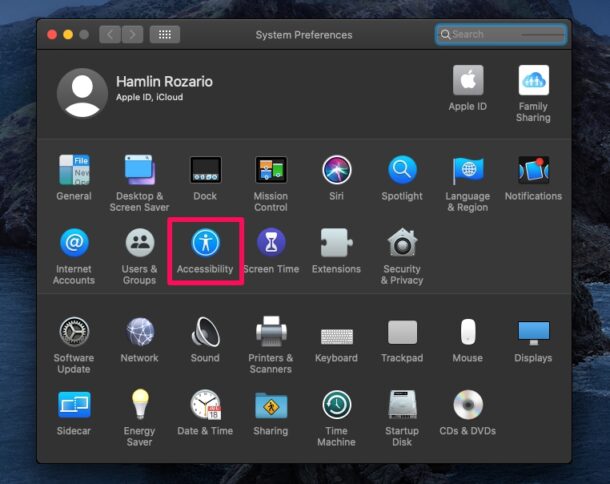 Dito, piliin ang”Pagsasalita”mula sa kaliwang pane, tulad ng ipinakita sa ibaba.
Dito, piliin ang”Pagsasalita”mula sa kaliwang pane, tulad ng ipinakita sa ibaba.

 Ngayon, mahahanap mo ang pagpipilian upang paganahin ang mga anunsyo. Lagyan ng check ang kahon upang i-on ang mga anunsyo sa iyong Mac. Upang higit na ipasadya ang mga setting nito, mag-click sa”Mga Pagpipilian”.
Ngayon, mahahanap mo ang pagpipilian upang paganahin ang mga anunsyo. Lagyan ng check ang kahon upang i-on ang mga anunsyo sa iyong Mac. Upang higit na ipasadya ang mga setting nito, mag-click sa”Mga Pagpipilian”.
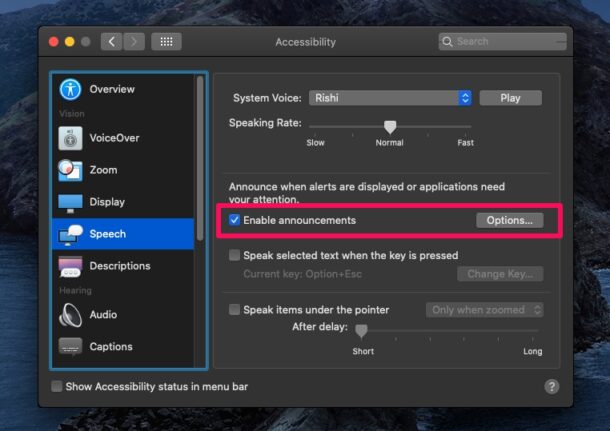
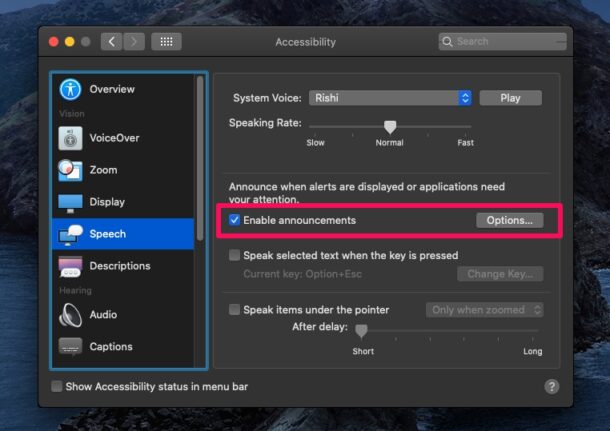 Dito, mababago mo ang boses na ginamit para sa mga anunsyo, magtakda ng isang nais na parirala, at kahit na ayusin kung gaano mo katagal ang gusto mo maghintay ang iyong Mac bago ito magpahayag ng isang alerto. Kapag nagawa mo na ang mga pagbabago, i-click ang”OK”.
Dito, mababago mo ang boses na ginamit para sa mga anunsyo, magtakda ng isang nais na parirala, at kahit na ayusin kung gaano mo katagal ang gusto mo maghintay ang iyong Mac bago ito magpahayag ng isang alerto. Kapag nagawa mo na ang mga pagbabago, i-click ang”OK”.
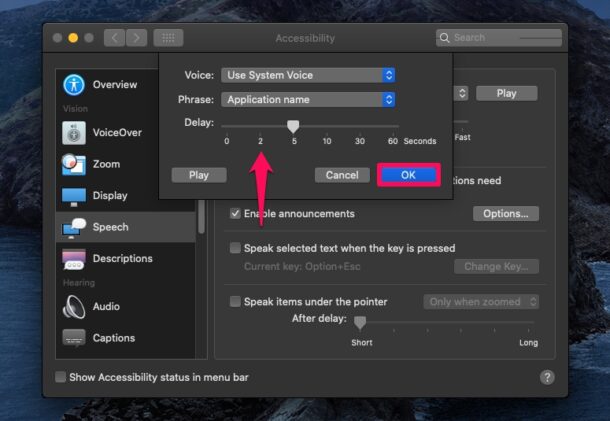
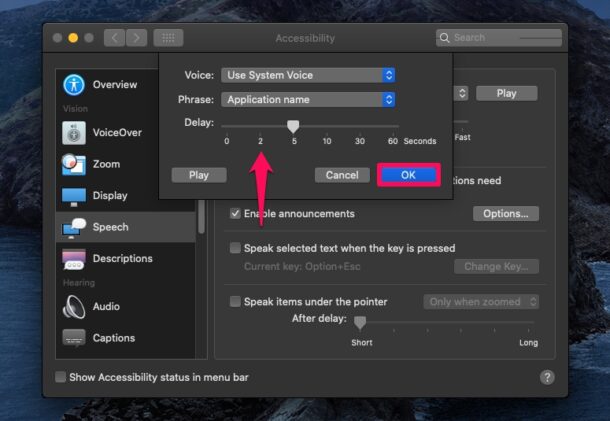
Ngayon ay mayroon ka nang mga setting ng alerto sa pag-set up sa iyong Mac.
Mula ngayon, kapag ikaw makatanggap ng alerto sa system, isang mensahe mula sa isa sa iyong mga contact sa iMessage, o kapag nakatanggap ka ng isang abiso mula sa anumang iba pang app, basahin ito ng malakas ng iyong Mac. Maaari itong maging maganda kung nais mong alerto habang abala ka rin sa pagtatrabaho sa iba pa. mga tampok, tulad ng pagsasalita ng napiling teksto na may isang keystroke , o gumagamit ng isang mas malalim na tampok na tinatawag na VoiceOver. Ito ang pasalitang interface para sa macOS na nagbibigay-daan sa iyo upang makarinig ng mga paglalarawan ng bawat item sa screen at makontrol ang iyong Mac gamit ang mga utos ng keyboard ng VoiceOver.
Gumagamit ka ba ng iba pang mga aparatong Apple tulad ng iPhone o iPad? Kung gayon, masasabik ka sa samantalahin ang isang ang katulad na tampok na tinatawag na”Ipahayag ang mga mensahe kasama ang Siri”. Gayunpaman, kakailanganin mong pagmamay-ari ng isang pares ng mga AirPod o katugmang Beats wireless headphone upang magamit ang napakagandang tampok na ito. Kung wala kang isa, magagamit din ang VoiceOver ay isang pagpipilian sa kakayahang mai-access sa mga aparatong iOS/iPadOS.
Pinayagan mo ba ang tampok na mga anunsyo sa iyong Mac upang magsalita ng mga alerto sa iyo? Ito ba ay isang tampok na nakikita mo ang iyong sarili na ginagamit nang regular, o pipiliin mo itong ginagamit para sa mga tiyak na pangyayari? Ibahagi ang iyong mga saloobin, karanasan, tip, at kung ano pa ang mapunta sa isip mo sa mga komento.
ikaw, bilang karagdagan sa pagpapakita ng mga ito sa screen? Ito ay…